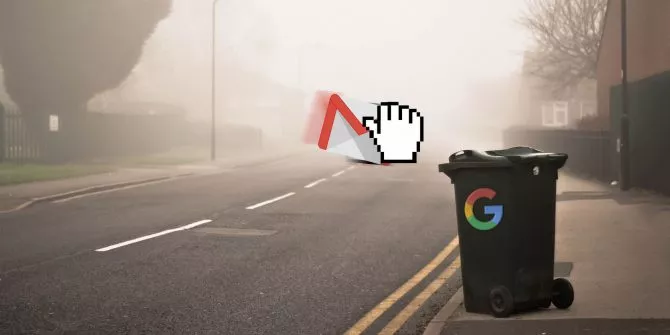
چگونه حساب کاربری گوگل یا جیمیل را برای همیشه حذف کنیم؟
به دلایل مختلف، برخی افراد دیگر تمایلی به استفاده از حساب های کاربری گوگل ندارند و به سراغ جایگزینی برای آن می روند. این اتفاق خصوصا در میان کاربرانی که به شدت روی حریم خصوصی ...
به دلایل مختلف، برخی افراد دیگر تمایلی به استفاده از حساب های کاربری گوگل ندارند و به سراغ جایگزینی برای آن می روند. این اتفاق خصوصا در میان کاربرانی که به شدت روی حریم خصوصی شان وسواس دارند بیشتر دیده می شود.
اما سوال اینجاست که اگر بخواهیم حساب های کاربری گوگل مان را به طور کامل ببندیم چه کار باید کنیم؟ گوگل برای رسیدن به این هدف، دو راه ساده پیش پای کاربرانش گذاشته:
- حذف حساب کاربری جیمیل (Gmail): در صورتی که می خواهید تنها حساب جیمیل خود را حذف کنید، می بایست یک ایمیل آدرس دیگر در اختیار داشته باشید تا اطلاعات سرویس هایی مانند تقویم و درایو گوگل به آن ارجاع داده شوند. لازم به ذکر است که این ایمیل جایگزین نباید جیمیل باشد.
- حذف حساب کاربری گوگل به طور کامل: با انجام این روش، دسترسی تان به تمام سرویس های متعلق به گوگل قطع می شود و دیگر نمی توانید از ویژگی های گوگل درایو یا گوگل فوتو استفاده کنید.
خوشبختانه حذف حساب های کاربری گوگل به هیچ عنوان سخت نیست و کاربر تنها چند کلیک با این هدف فاصله دارد. اما پیش از شروع مراحل، باید به چند نکته مهم دقت کرد.
برای حذف حساب کاربری خود آماده شوید
بیایید قدم به قدم با هم پیش برویم.
- قدم اول: حسابی حواستان را به حساب های کاربری لینک شده به اکانت گوگل تان جمع کنید. روزانه چندین و چند حساب کاربری می سازیم که همه شان نیازمند یک ایمیل آدرس هستند. در صورتی که از جیمیل خود روی این حساب ها استفاده کرده اید، بهتر است پیش از شروع آن ها را تغییر دهید. چرا که در صورت پاک شدن جیمیل، دسترسی به این حساب ها نیز غیر ممکن می شود.
- قدم دوم: از تمام اطلاعات خود نسخه پشتیبان تهیه کنید. این اطلاعات می تواند مربوط به جیمیل یا تمام حساب کاربری گوگل تان باشد. اما اگر نمی خواهید از اطلاعات حساب گوگل تان بکاپ بگیرید می توانید از این بخش بگذرید و به مرحله بعد بروید. اما پیش از شروع عملیات حذف، بهتر است اطلاعات خود را که روی سرورهای گوگل ذخیره شده اند دانلود کنید.
چگونه اطلاعات خود را از روی سرورهای گوگل دانلود کنیم؟
برای شروع، به حسابی که می خواهید آن را پاک کنید، وارد شوید. سپس با کلیک روی آیکون پروفایل خود، گزینه «My Account» را انتخاب کنید.
حالا در زیر بخش «Accounts & Preferences» روی «Delete your account or services» کلیک کنید.
در بخش بعدی، گوگل دو گزینه در اختیارتان می گذارد. «Delete products» را انتخاب کنید و وارد آن شوید.
حالا در مرحله بعدی، روی لینک آبی رنگ «Download Data» کلیک کنید.
با کلیک روی گزینه «Download Data»، لیستی از تمام اطلاعات ذخیره شده روی سرورهای گوگل در اختیارتان قرار می گیرد. از میان تمام گزینه ها، آنهایی را که می خواهید انتخاب کنید و در آخر از کلید «Next» برای ورود به مرحله بعد، کمک بگیرید.
حالا در بخش بعدی، نوع فرمت فایل آرشیوی و حداکثر مقدار حجم آن را انتخاب کنید. با انجام این کار، می توانید انتخاب کنید که اطلاعاتتان در یک فایل بزرگ قرار بگیرد یا به چند فایل کوچکتر تقسیم شود.
در آخر نیز می توانید نحوه ارسال لینک دانلود را از طریق بخش «Delivery Method» انتخاب کنید. به کمک این بخش چندین و چند روش مختلف در اختیارتان قرار می گیرد که ارسال از طریق ایمیل و دراپ باکس جزئی از آنهاست.
زمانی هم که کارتان تمام شد، روی کلید «Create archive» کلیک کنید تا مراحل ساخت لینک آغاز شود. البته باید به این موضوع اشاره کرد که مرحله ساخت لینک کمی زمان بر است و بسته به حجم اطلاعات تان ممکن است از چند ساعت تا چند روز طول بکشد.
چگونه جیمیل خود را حذف کنیم؟
برای شروع دوباره وارد صفحه «My Account» شوید. حالا در زیر بخش «Accounts & Preferences» روی «Delete your account or services» کلیک کنید. در مرحله بعد گزینه «Delete products» را انتخاب کنید و پس از آن در پنجره باز شده رمز عبور خود را ارائه دهید.
حالا پنجره ای در مقابل تان ظاهر می شود که آیکون جیمیل به خوبی در آن قابل مشاهده است. روی آیکون سطل آشغال مقابل آن کلیک کنید تا پروسه حذف حساب جیمیل آغاز شود.
با پیمودن این مراحل، گوگل از شما می خواهد که یک ایمیل آدرس دیگر ارائه دهید. ایمیل تازه جایگزین جیمیل تان خواهد شد و از این پس سرویس های گوگل برای امور مختلف از آن استفاده می کنند.
همانطور هم که پیشتر گفتیم، ایمیل جدید نمی تواند جیمیل باشد. پس به این موضوع هم خوب دقت کنید. در نهایت روی «Send verification email» کلیک کنید تا ایمیل اعتبار سنجی به سرویس تازه شما فرستاده شود.
حالا به سرویس تازه ای که از آن استفاده می کنید بروید و ایمیل تایید فرستاده شده توسط گوگل را باز کنید. تیک تایید شرایط را بگذارید و روی «Delete Gmail» کلیک کنید تا حساب جیمیل تان برای همیشه پاک شود.
چگونه حساب کاربر گوگل خود را برای همیشه حذف کنیم؟
برای حذف کردن کامل حساب گوگل نیز باز هم باید به سراغ صفحه «My Account» بروید. حالا در زیر بخش «Accounts & Preferences» روی «Delete your account or services» کلیک کنید. سپس در بخش بعدی وارد گزینه « Delete Google Account and Data» شوید و رمز عبور خود را برای گذر از این مرحله ارائه دهید.
حالا تیک هر دو شرطی که گوگل برایتان گذاشته را فعال کنید و در آخر با کلیک روی «Delete Account» مراحل را به پایان برسانید. البته به این موضوع هم توجه کنید که پس از کلیک روی این گزینه تمام اطلاعات موجود روی حساب های گوگل تان از بین می روند. به همین منظور بهتر است قبل از اتمام مراحل، حواستان را حسابی به این موضوع جمع کنید.
چطور حساب کاربری گوگل خود را بازیابی کنیم؟
البته ممکن است همه چیز خوب پیش نرود و بخواهید دوباره حساب کاربری گوگل خود را بازیابی کنید. خوشبختانه این کار را می شود انجام داد اما باید خیلی سریع اقدام کرد. گوگل برای مدت کوتاهی حساب کاربری شما را در سرورهایش نگه می دارد. البته دقیقا مشخص نیست که گوگل تا چه مدتی حساب های حذف شده را نگه می دارد.
اما به طور تقریبی این شرکت به مدت دو روز کاری حساب های کاربری را در سرورهای خود حفظ می کند و به کاربران این اجازه را می دهد که در این بازه دوباره به اکانت های خود دسترسی پیدا کنند. پس اگر می خواهید حساب کاربری خود را بازیابی کنید، قبل از به پایان رسیدن فرصت تان مراحل زیر را دنبال کنید:
۱) به صفحه «My Account» بروید.
۲) ایمیل آدرس یا شماره تلفن حسابی که می خواهید بازیابی کنید را ارائه دهید.
۳) در مرحله بعدی، به شما گفته می شود که این حساب پیش تر حذف شده. با این حال گزینه «Attempt to restore this account» در اختیارتان قرار داده می شود تا حسابتان را بازیابی کنید.
۴) حالا در بخش بعدی «CAPTCHA» به نمایش درآمده را با دقت وارد کنید.
۵) در نهایت آخرین پسوردی که به یاد دارید از شما خواسته می شود. رمز عبور خود را ارائه دهید و روی کلید «Next» کلیک کنید.
اگر مراحل را درست طی کرده باشید و حساب تان هم قابلیت بازیابی داشته باشد، گوگل دوباره امکان دسترسی به آن را برای تان فراهم می کند.
چنین چیزی وجود ندارد و در صورت حذف جیمیل باید آدرس ایمیل جدید را به گوگل ارائه بدهید.
بله اینکار از راه تنظیمات گوگل بخش اکانت انجام میشود. درصورتیکه قصد حذف جیمیل از اکانت گوگل دارید باید یک ایمیل به جای آن باشد که اکانتهای شما برای ایمیل جدید ذخیره شود.
در بخش تنظیمات وقتی وارد بخش اکانت میشوید با انتخاب گزینه حذف اکانت گزینه دانلود دیتا در اختیارتان قرار میگیرد که با کلیک روی آن اطلاعاتتان دانلود میشود.
دیدگاهها و نظرات خود را بنویسید
برای گفتگو با کاربران ثبت نام کنید یا وارد حساب کاربری خود شوید.







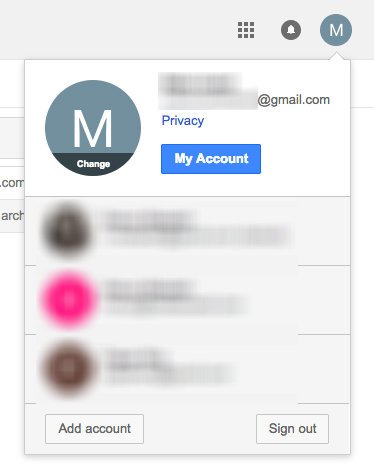
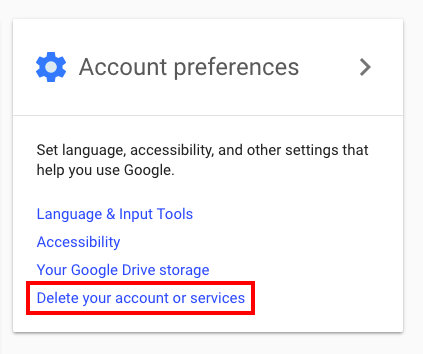
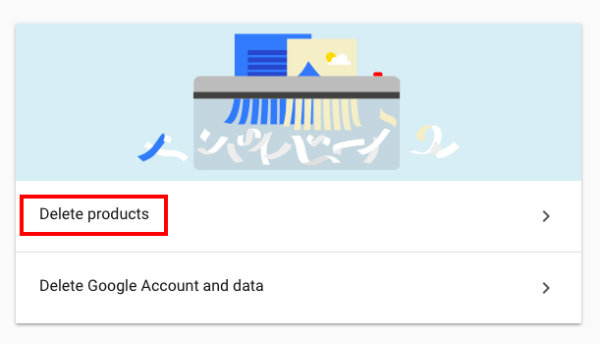
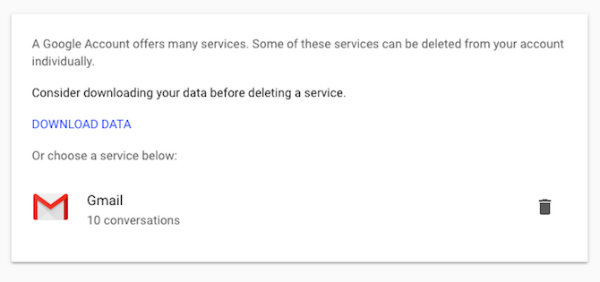
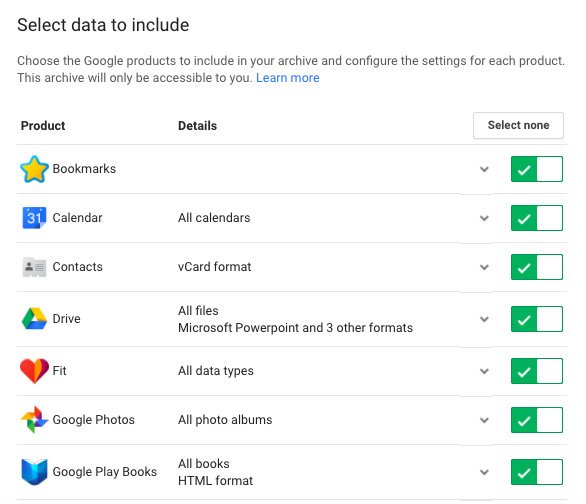
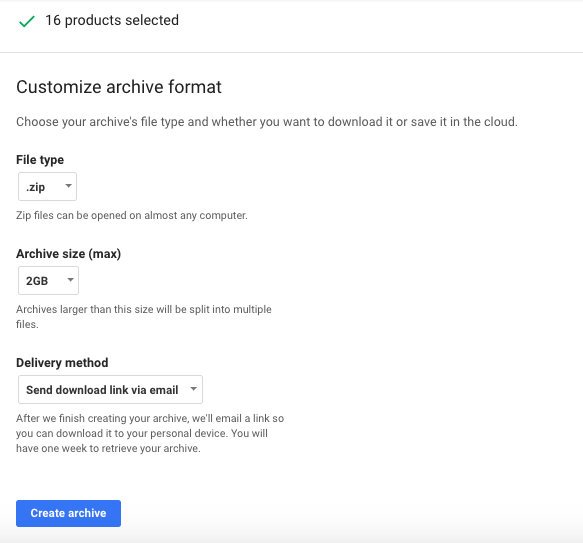


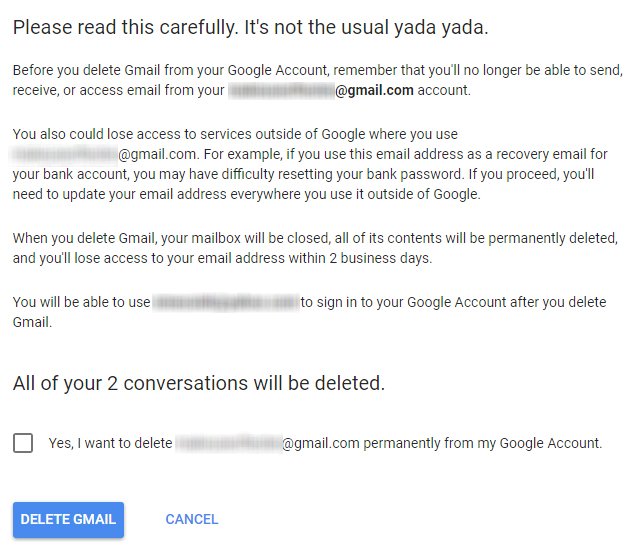
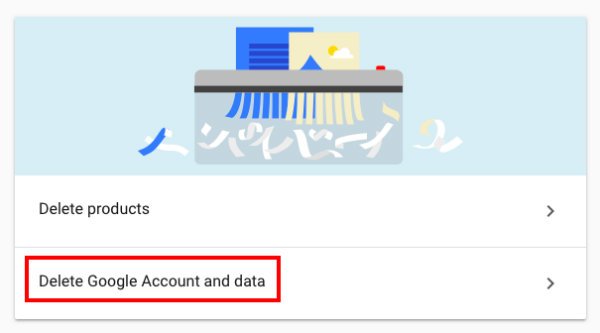
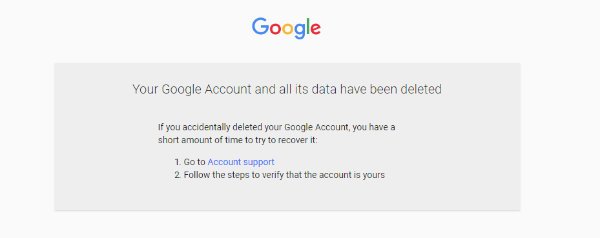







چند وقت پیش یه مقاله گذاشته بودین در مورد اینکه بفهمیم چه سرویسایی به جیمیلمون متصله ها...انگار آدرس یه وب سایت بود
میشه اونو دوباره بذارید
اخه نمیتونم پیداش کنم
تو قسمت connected apps
تو بخش my account
هستش
وا